สวัสดีครับทุกท่าน
ในวันนี้จะมาสาธิตวิธีการติดตั้ง SQL Server ด้วย Docker ครับ!
อ้างอิงวิธีการทำจากเว็บ Official Microsoft
ก่อนที่จะติดตั้ง SQL Server ต้องติดตั้ง Docker ก่อนครับ สำหรับท่านที่ยังไม่ได้ติดตั้งสามารถทำตามขั้นตอนดังนี้ได้เลย!
1. ทำการเปิด terminal และ ssh เข้าไป
2. ทำการ Update System ด้วยคำสั่ง:
$ sudo apt-get update
3. ทำการ Download file สำหรับติดตั้งด้วยคำสั่ง:
$ sudo curl -fsSL https://get.docker.com -o get-docker.sh
4. เมื่อทำการ Download เสร็จแล้ว ลองใช้คำสั่ง:
$ ls -l
จะพบไฟล์ที่ชื่อ get-docker.sh
5. ใช้คำสั่ง เพื่อติดตั้ง docker ด้วยคำสั่ง:
$ sudo sh get-docker.sh
6. เมื่อติดตั้งเสร็จเรียบร้อยแล้ว ตรวจสอบการติดตั้ง version docker ด้วยใช้คำสั่ง:
$ sudo docker –version
7. ติดตั้ง Docker Compose ด้วยคำสั่ง:
$ sudo curl -L “https://github.com/docker/compose/releases/download/1.29.2/docker-
compose-$(uname -s)-$(uname -m)” -o /usr/local/bin/docker-compose
$ sudo chmod +x /usr/local/bin/docker-compose
8. ตรวจสอบการติดตั้ง ด้วยคำสั่ง:
$ sudo docker-compose -v
เมื่อติดตั้ง Docker เสร็จเรียบร้อยแล้ว ต่อไปจะมาทำการติดตั้ง SQL Server กันครับ
1. ให้ทำการ pull image จาก Microsoft Container Registry มาครับ ด้วยคำสั่ง code ด้านล่าง
$ sudo docker pull mcr.microsoft.com/mssql/server:2022-latest
หลังจากที่ได้ทำการ pull images เสร็จเรียบร้อยแล้ว
2. ทำการ run images ที่ได้ pull มาด้วยคำสั่ง:
$ sudo docker run -e “ACCEPT_EULA=Y” -e “MSSQL_SA_PASSWORD=<YourStrong@Passw0rd>” \ -p 1433:1433 –name sql1 –hostname sql1 \ -d \ mcr.microsoft.com/mssql/server:2022-latest
<YourStrong@Passw0rd> สามารถกำหนดรหัสผ่าน สำหรับ sa ได้จากตรงนี้เลย!
-p ____ สามรถแมปพอร์ต TCP ที่ต้องการเข้ากับ container ได้
–name ___ สามารถตั้งชื่อสำหรับ container ได้
–hostname ___ สามารถกำหนดชื่อ host ของ container ได้
3. เมื่อทำการ run เสร็จแล้ว ใช้คำสั่ง:
$ sudo docker ps -a
เพื่อดู Docker Container ที่กำลังทำงานและได้ติดตั้งอยู่
หากติดตั้งสำเร็จ จะพบกับ container ที่ SQL Server ที่ได้ติดตั้งไป ดังรูปภาพข้างล่าง